联想u31笔记本是一款2015年上市的13.3英寸超薄便携本,其搭载着第五代酷睿双核处理器,让娱乐、办公都能够顺畅运行,那么这款联想u31笔记本使用u盘装系统的方法怎么安装win7系统呢?今天为大家介绍联想u31笔记本安装win7系统教程。

安装win7系统操作步骤:
1、首先,我们提前制作好u启动u盘启动盘,并准备好win7系统镜像放在u盘。接着将该u启动盘插入电脑usb接口,按开机启动快捷键f12进入u启动主菜单界面,并选择运行win8pe菜单按回车,如图:
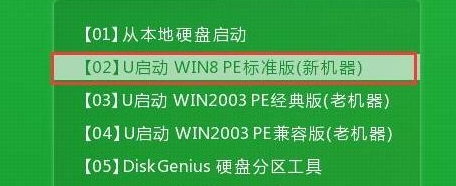
2、在u启动pe装机工具中选择win7系统镜像安装在c盘中,点击确定,如图:
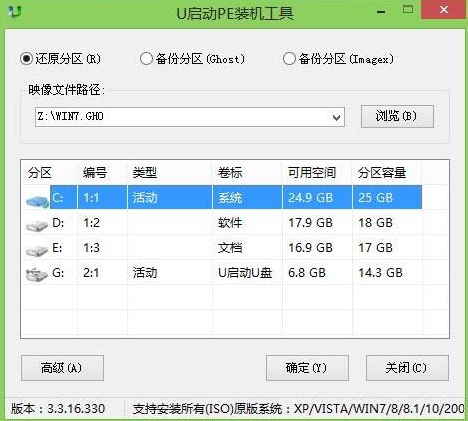
3、提醒程序将执行还原操作,单击“确定”,如图:
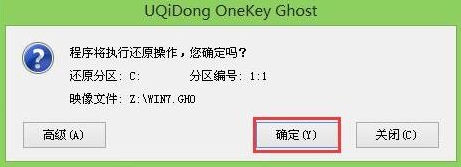
4、进行程序还原过程,静静等待镜像释放完毕,如图:
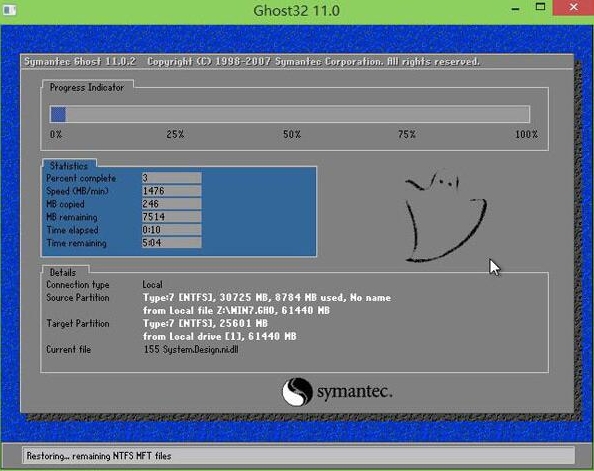
5、接着重启计算机,然后进行程序安装过程,直到安装结束后可以设置常规参数便能使用win7系统,如图:
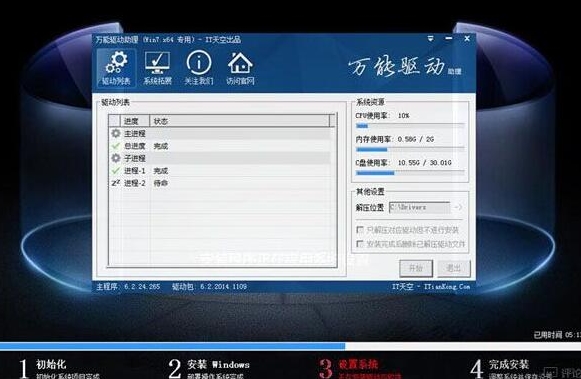
联想u31笔记本安装win7系统的详细操作方法就为大家介绍到这里了,对安装系统很陌生的朋友可以参考本篇教程进行安装哦。

